前回に引き続き、テレワーク環境を整えるアイテム、「エルゴトロン モニターアームLX」のご紹介です。
前回は、外付けディスプレイの選び方をご紹介させていただきました。
ご興味のある方はこちらをご覧ください。

それでは「エルゴトロン モニターアームLX」についてご紹介していきます。
商品スペック「エルゴトロン モニターアームLX」
| メーカー | エルゴトロン |
| 商品シリーズ | LX デスクマウント |
| サイズ | 45.72 x 27.05 x 17.78 cm |
| 重量 | 3.6 kg |
| カラー | マットブラック、ホワイト、アルミニウム(シルバー) |
| 対応ディスプレイサイズ | 〜34inchまで |
| VESA規格 ※ | 対応 |
私が持っていたウルトラワイドディスプレイは、29inchで、VESA規格対応の「LG 29WP60G-B」だったので、このモニターアームのみの購入で事足りました。
34inchよりも大きいサイズのディスプレイだったら、それに対応した他のモニターアームが必要だったり、
VESA規格非対応のディスプレイだったら、このエルゴトロンのモニターアームに接続するためのジョイントも追加で必要です。
お持ちのディスプレイがモニターアームに対応しているかを事前に確認するようにしましょう!
「エルゴトロン モニターアームLX」を購入した理由
- モニターアームを購入しようと思った理由
- モニターアームの中でもこの「エルゴトロン モニターアームLX」を選んだ理由
に分けてご紹介します。
モニターアームを購入しようと思った理由
以前、テレワークの効率アップを目的に、ウルトラワイドモニターを購入しました。
購入した時はモニターアームを買わず、PC本体と横並びにして、デュアルディスプレイで使用しようと思っていました。
実際に2〜3日程、横並びに置いて作業をしてみたのですが、この使い方だと、首の左右の振り幅が大きくなってしまい、正直かなり疲れます。
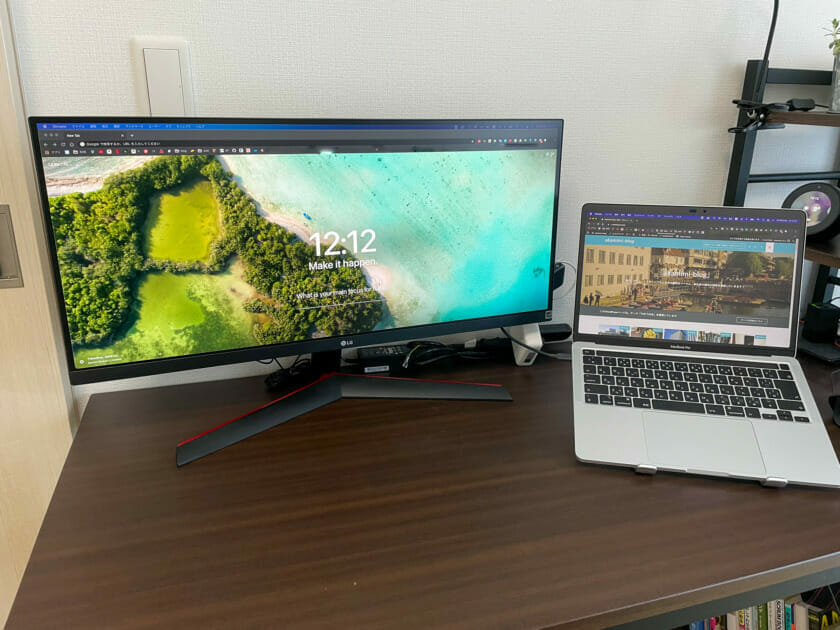
そこで、ワイドディスプレイを上、PC本体を下にした画面を上下に並べた形で作業したいと思い、購入を決めました。
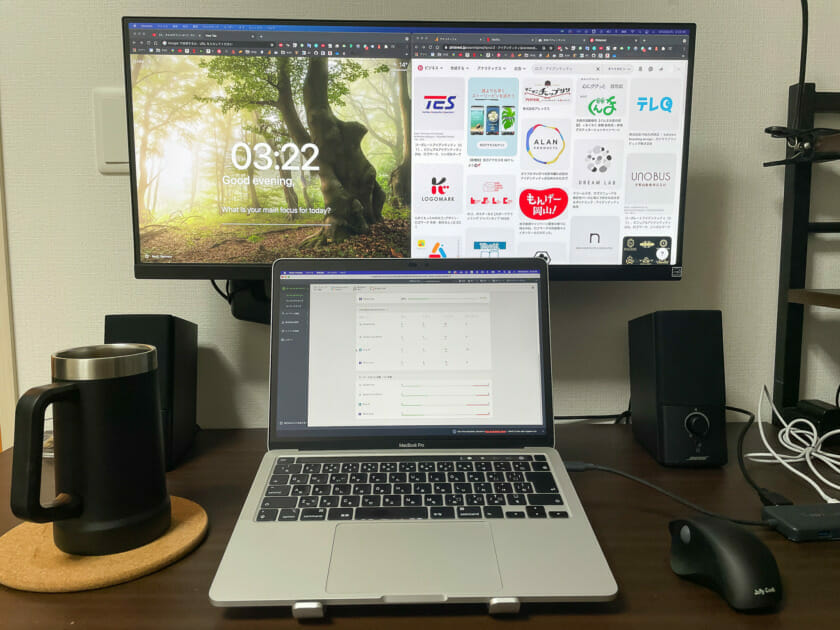
こうすることで、首も振らなくてよくなり、視線の移動も省スペースで抑えられるので、作業中のストレスが減ります。
「エルゴトロン モニターアームLX」を選んだ理由
モニターアームを購入すると決めた後は、このエルゴトロンのモニターアームに即決でした。
選択の理由は、圧倒的な支持率・口コミ数の多さです。
Amazonで購入したのですが、購入時点で評価が5000件以上、且つ星4.5程度という高い支持率がありました。
これは間違いない製品だと思い、モニターアームを会おうと決めたその日のうちにポチっていました。
モニターアーム選びに失敗したくなかったり、何かしらのこだわりがないということであれば、これを購入していればまず間違いないです。
「エルゴトロン モニターアームLX」の取り付け方
取り付け方は簡単です。
- パーツを取り出す
- デスクに土台を固定する
- ディスプレイにアームを取り付ける
- ディスプレイを取り付けたアームを土台に取り付ける
の順に進めるだけです。
①パーツを取り出す
まずは、段ボールから各種パーツを取り出してください。
届いた段ボールがこちら。
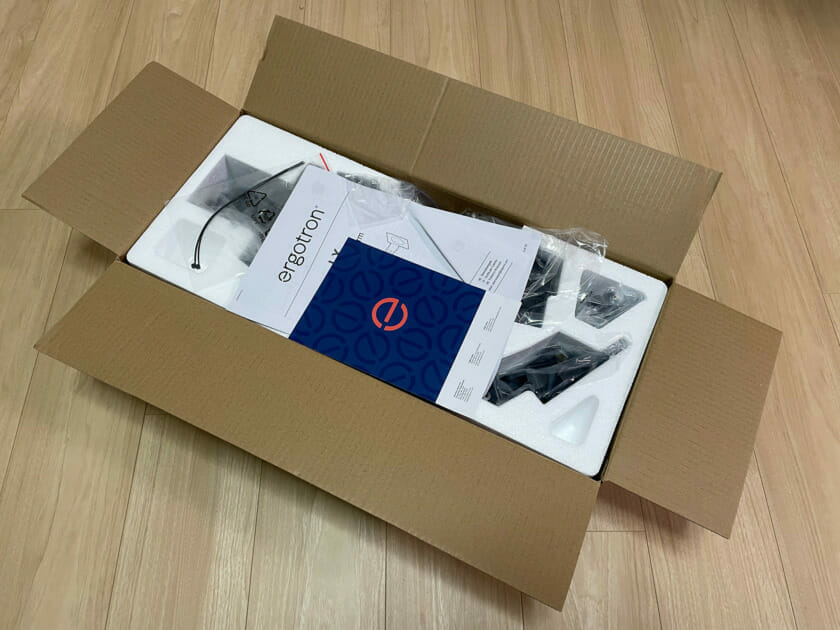
パーツを取り出すと、主に下記の部品が入っています。
小物類はビニールにひとまとめにされています。

念の為、説明書に記載されたパーツが揃っているか事前に確認しておきましょう!
②デスクに土台を固定する
土台のデスクへの取り付け方は、「クランプ型」と「差し込み型」があるようです。
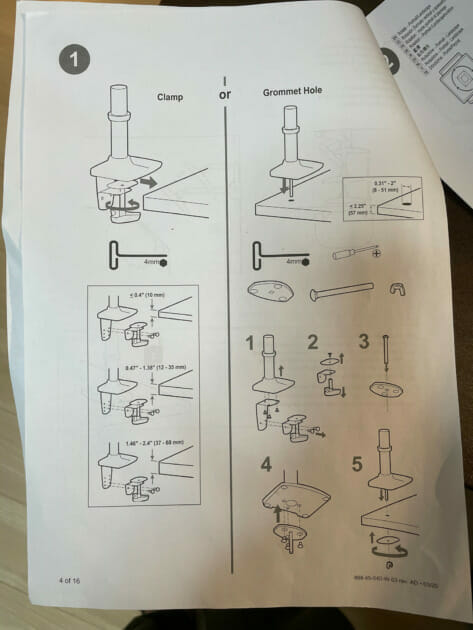
「差し込み型」はデスクに穴が開いているケース、もしくは穴を開けるケースしかないので、基本的には、「クランプ型」で取り付ける想定で良いと思います。
私もクランプ型で取り付けました。

裏はこのような形になっています。

取り付け方は説明するまでもないくらい簡単で、デスク裏からネジ回し込むだけです。
私のデスクの場合だと、クランプの抑え部がデスクの縁の黒い部分に引っかかってしまったので、応急処置として木の板を挟むことでクランプ固定できるようにしました。
応急処置が多少無理矢理な感じはありますが、問題なくて固定できているので、今のところ支障は出ていません。
土台の位置は好きなところで良いですが、取り付けたデスクの後ろを壁にくっつけたい方は要注意です。
アームがいため、後ろが壁の場合にはアームの自由度が制限されてしまい、自分が配置したいポジションにモニターを固定できない可能性があります。
そのため、一旦この土台は仮固定しておき、他のアームも取り付けた上で、最後に固定場所を再調整するのが良いです。
③ディスプレイにアームを取り付ける
続いてディスプレイにアームを取り付けていきます。
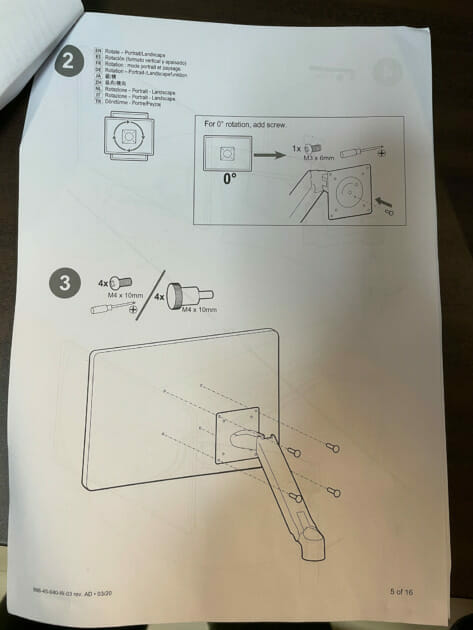
ディスプレイの画面部分が傷つかないようにマットや段ボールの上などにディスプレイを置いて作業をしましょう。
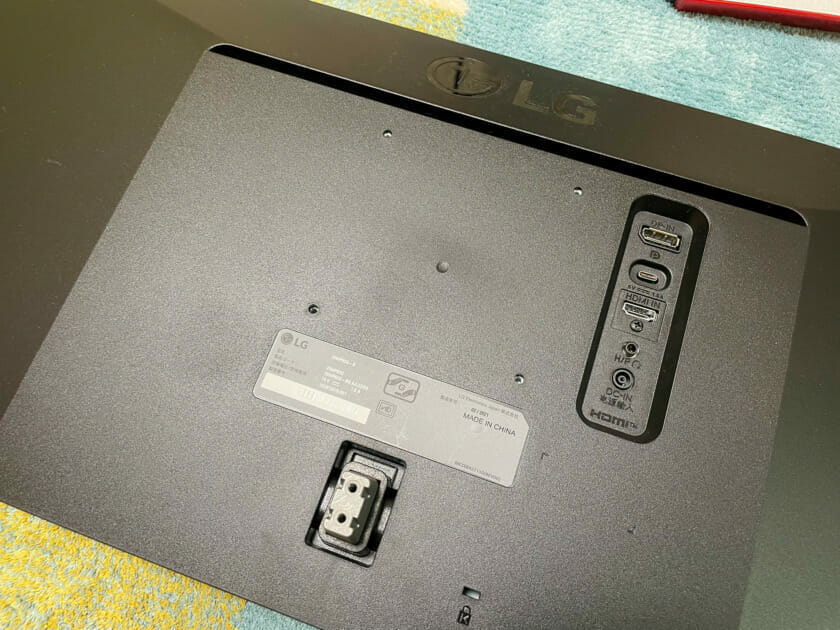
背面にこのような形でアームを取り付け、4つのネジで固定していきます。
VESA規格に対応しているディスプレイとアームであれば、この工程は難なくクリアできるはずです。

1つ注意点があるとすれば、アームの上下を間違わないようにしましょう。
上を向く面はカバーがされていて、下を向く面はアームの構造がむき出しになっています。
下の写真は、私が間違って接続しそうになった写真です。

アームの上面にネジの頭やバネが見えてしまっていますね…明らかに間違いです。
また、アームの平面部分(上の写真でオレンジのシールが貼られている部分)とアームのジョイントのバネがかなり固くなっています。
手だけで角度を調整しようとしても難しいと思うので、足で平面部分を踏んで調節するなど、少し力技で解決する必要があります。
アームの取り付けネジは「手回しネジ」と「プラスネジ」の2種類入っています。
まず、取り付けが簡単なので、手回しネジで固定してみました。

出っ張りが強調されていて少し気になるということで、プラスネジに付け替え。

かなりスッキリした背面になりました。
アームからディスプレイを取り外すこともほぼ無いはずなので、私はこちらのネジでいくことにしました。
④ディスプレイを取り付けたアームを土台に取り付ける
最後に組み立てです。
今あるパーツしては、
②で作ったデスク&土台
①で取り出して使っていない中間アーム
③で作ったディスプレイ&ディスプレイアーム
の3つです。
モニターをこのような形で組み上げていく工程です。
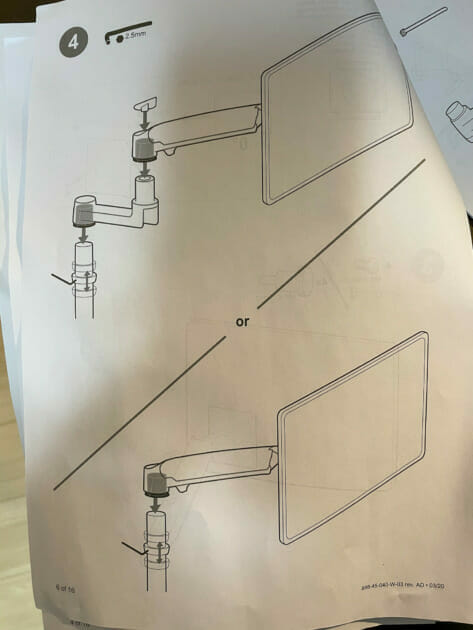
まず、デスク&土台に、中間アームを取り付けます。


いい感じです。この見た目だけでモニターアーム感が出てきましたね。
続いて、これにディスプレイ&ディスプレイアームを取り付けます。

簡単ですね。あとは各種ジョイント部分が外れないようにカバーを重ねていきます。
最後に、配線周りを調整して、完成です!(このアームには配線を隠せる工夫が施されているので説明書をご参照ください)
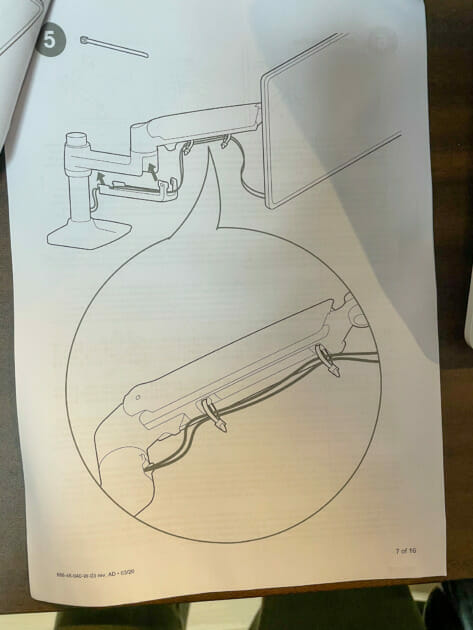
配線周りを整備する前ですが、組み上がるとこんな感じ!

ディスプレイの高さが出て、作業しやすくなった感じがしますね!
「エルゴトロン モニターアームLX」のメリット
モニターとPC本体を上下に並べられるのため首や目の負荷を軽減できる
こちらのアームを購入した理由にも記載していますが、ディスプレイとPC本体の画面の位置が上下で近いので、首の負担はなくなります。
また、視線の移動も最小限に抑えられるので、目の負担も軽減されます。
アスペクト比が横長になっているウルトラワイドディスプレイとの相性は抜群です!
ディスプレイ位置の細かい調整ができる
PC作業をしていると、仕事の内容によっては、
『ディスプレイの並び位置を横並びにした方がやりやすいのに』とか、
『他の人に画面を見せるときにディスプレイを動かせたら使い勝手が良いのに』とか思ったことがあると思います。
それらの願望に全て対応できます。
ディスプレイを自由に動かせるので、ディスプレイ位置を変更したい時に変更し、戻したい時に戻せます。
これで作業効率UP間違い無しです!
「エルゴトロン モニターアームLX」デメリット
デメリットという程でも無いですが、気になるポイントをご紹介します。
アームのすぐ後ろが壁の場合、ディスプレイの配置の自由度が下がる
前述した通り、アームを取り付けたデスクのすぐ後ろが壁の場合、アームの可動域が壁より前(デスク上)となるため、可動域が狭まります。
それによって、自分が配置したいと思っていた場所に配置できない可能性があるので、アームまで取り付けた後に土台位置の再調整をしてください。
土台毎移動させれば、大抵の場所にはディスプレイを配置できます。
まとめ【エルゴトロン モニターアームLX】
「エルゴトロン モニターアームLX」についてまとめます!
・モニターアームの最高峰モデル。Amazonにおける、圧倒的な評価と星の多さが、高い品質を物語っている
・組み立ては4ステップで超簡単
・モニターアームがあれば、モニターとPC本体を上下に並べられるのため首や目の負荷を軽減できる
・モニターアームがあれば、ディスプレイ位置の細かい調整ができる
・アームのすぐ後ろが壁の場合、ディスプレイの配置の自由度が下がる
テレワークの効率upのためには必須アイテムと言っては過言ではない、このモニターアーム。
もしご検討中の方の参考になれば幸いです!
外付けディスプレイの購入も合わせてご検討中であれば、こちらの記事もご覧ください!


それではまた、次回の記事で!











コメント